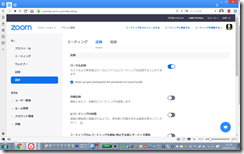»Zoomのよくある質問 »Zoom入門セミナー »Zoom主催者セミナー
Zoom.usにログインしてZoomアカウントを設定する方法について解説します。その12は「設定」のサブメニュー「記録」に関する解説です。
目次
Zoomアカウント「設定」のサブメニュー
Zoom.usにログインし、左メニューから「設定」を選ぶと、右側パネルの上部にサブメニューが表示されます。
- ミーティング
- 記録
- 電話
ですが、その2番目の「記録」がこの記事のテーマです。
ローカル記録
このオプションはオンにすることをお勧めします。簡単に録画できるというのがSkypeと比較したZoomの三大メリットの一つです。これを実現するためには、このオプションをオンにする必要があります。米Zoom社の説明は下記の通りです。
ホストおよび参加者はローカルファイルにミーティングを記録することができます
Hosts can give participants the permission to record locally
このサブオプションはオフにすることをお勧めします。翻訳すると、「参加者がローカルに録画することを干すとは許可することができる」となります。たとえば、ホストのパソコンのハードディスク容量が足りない場合など、参加者に録画を依頼したくなる時もあるでしょう。あるいは、ホストが有料ユーザーの場合、ホストがクラウドに録画して、バックアップ(不時の備え)としてユーザーに録画を依頼したいという場合も考えられます。いずれにしても、オフにする必然性はありません。
自動記録
このオプションはオフにすることをお勧めします。仮にホストが無料ユーザーの場合、録画はローカル(ハードディスク)だけです。Zoomミーティングをやるたびに自動で録画されると、ハードディスクの容量が少なくなってしまうことが懸念されます。あるいは、ホストが有料ユーザーであったとしても、クラウドの録画スペースにも制限があります。したがって、すべてのZoomミーティングを自動で録画する必然性は少ないと考えます。米Zoom社の説明は下記の通りです。
開始にあたり、自動的にミーティングを録音します
レコーディングの同意
このオプションはオフにすることをお勧めします。レコーディングに同意を求めるのであれば、ホストがzoomミーティングの最初に一言断ればいいのではないでしょうか。米Zom社の説明は下記の通りです。
録画の開始時に録画されるように、参加者に同意を求める画面を表示してください。
ミーティングのレコーディングを開始/停止する度にオーディオ通知
このオプションはオフにすることをお勧めします。レコーディングを開始するたびに通知音が鳴るのは、ホストにとってはやや煩雑です。特別な理由がない限り、オフでも問題ありません。米Zoom社の説明は下記の通りです。
通知メッセージをミーティングオーディオの参加者に対して再生します。これらのメッセージはレコーディングの開始や再開ごとに再生され、参加者にレコーディングが行われていることを通知します。参加者が電話からオーディオに参加する場合、このオプションが無効になっているときでも、ユーザーはミーティングごとに1回の通知メッセージを聴くことになります。